วิธีใช้คุณลักษณะการค้นหาสมาร์ท Bing Bing ใน Office 2016
อนาคตของ Microsoft Office เป็นมากกว่าเพียงแค่การพิมพ์เอกสารหน้าเดียวหรือวิทยานิพนธ์เป็นเรื่องเกี่ยวกับการเพิ่มความฉลาดให้กับเอกสารและทำให้ทุกคนเป็นผู้ทำงานด้านข้อมูล ไม่ว่าจะเป็นนักเรียนที่ทำงานในโครงการโรงเรียนหรือเจ้าหน้าที่ผู้ปฏิบัติงานจัดทำข้อเสนอทางธุรกิจ Office 2016 เปิดตัวในเดือนกันยายนและมีคุณสมบัติใหม่ที่เรียกว่า Smart Lookup ที่ทำให้ง่ายต่อการตรวจสอบข้อมูลจริงภายในเอกสารบันทึกสเปรดชีตและงานนำเสนอของคุณ สิ่งที่ยอดเยี่ยมเกี่ยวกับคุณลักษณะใหม่นี้คือคุณไม่ต้องออกจาก Microsoft Office เพื่อใช้งาน
Bing Smart Lookup สำหรับ Office 2016
การค้นหาอัจฉริยะใช้ Bing ของ Microsoft เพื่อค้นหาข้อมูลที่เกี่ยวข้องเกี่ยวกับข้อมูลภายในเอกสารของคุณ ดังนั้นผู้ใช้จะต้องเห็นด้วยกับสิ่งนี้ก่อนจึงจะเริ่มใช้งานได้

สถานที่นั้นมีอยู่แล้วภายในและหากต้องการใช้งานให้เน้นข้อความบางส่วนคลิกขวาจากนั้นเลือก การค้นหาอัจฉริยะ.
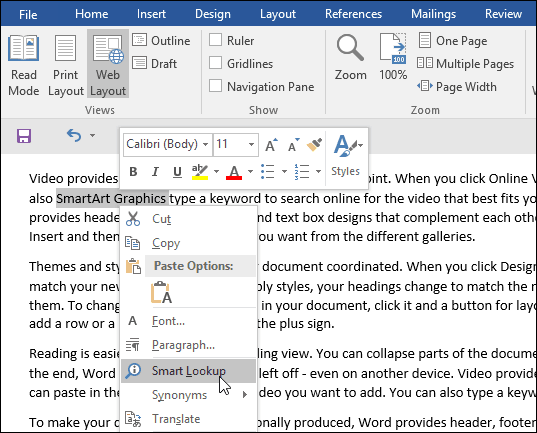
สิ่งนี้จะเปิดบานหน้าต่างงาน Insights ที่จะแสดงข้อมูลที่พบจากแหล่งต่างๆเช่น Wikipedia, Bing images และอีกมากมาย
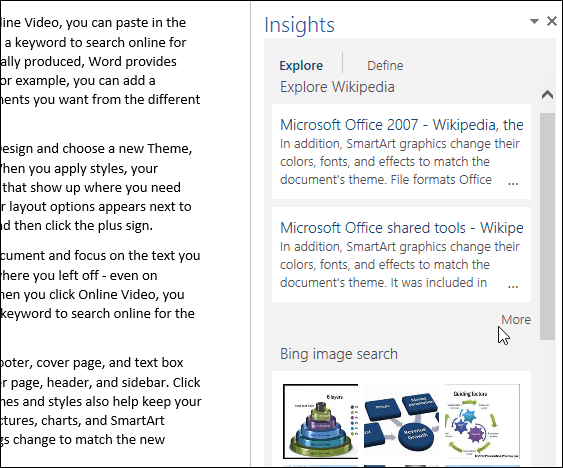
Smart Look ยังให้ข้อมูลที่เกี่ยวข้องเช่นกัน ถ้าฉันต้องการเรียนรู้เพิ่มเติมเกี่ยวกับผลิตภัณฑ์แต่ละตัวในชุดฉันสามารถใช้เพื่อค้นหาเพิ่มเติมเกี่ยวกับพวกเขาได้เช่นกัน
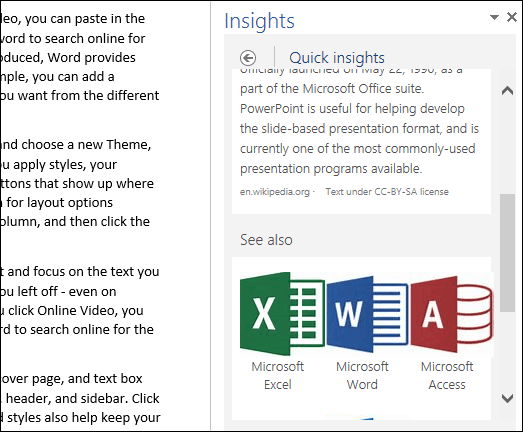
การค้นหาอัจฉริยะยังให้คำจำกัดความสำหรับคำหรือคำศัพท์
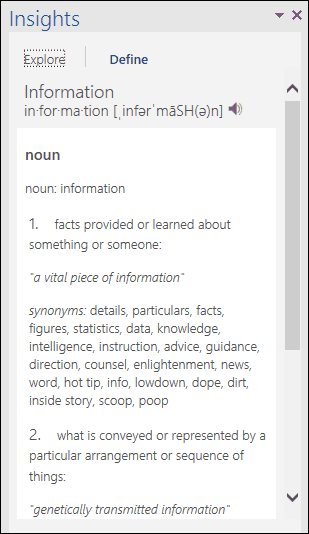
คุณลักษณะ Tell Me ที่ใช้ Smart Look upให้ข้อมูลเกี่ยวกับการปฏิบัติงานที่เฉพาะเจาะจงแก่คุณ ตัวอย่างเช่นหากคุณถูกขอให้ดำเนินการ vLookup ในสเปรดชีตคุณสามารถป้อนคำในกล่อง Tell Me ที่อยู่บน Ribbon แล้วคลิก Smart Look vlookup.
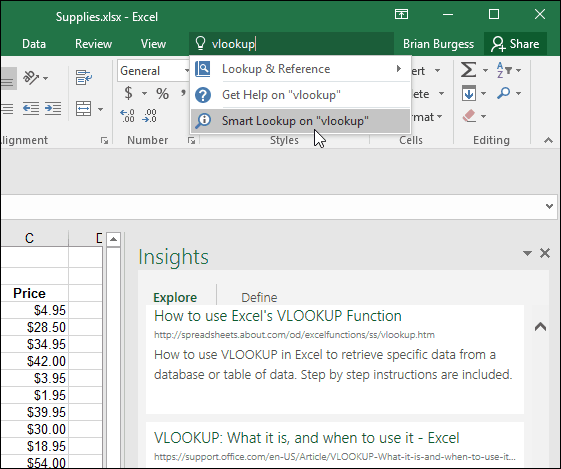
การค้นหาอัจฉริยะมีอยู่ในแอป Microsoft Office อื่น ๆ เช่น Visio, Access, Project และ Outlook
แน่นอนว่านี่ไม่ใช่เรื่องน่าอัศจรรย์อย่างมากเนื่องจากทำให้ฉันนึกถึงผลิตภัณฑ์ Microsoft รุ่นเก่าที่เรียกว่า Bookshelf แต่นี่เป็นเวอร์ชันที่ทันสมัย










ทิ้งข้อความไว้